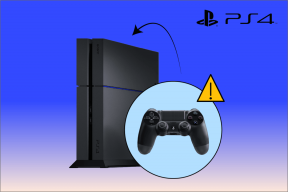Διορθώστε το WiFi συνεχίζει να απενεργοποιείται αυτόματα στο Android
Miscellanea / / May 28, 2022
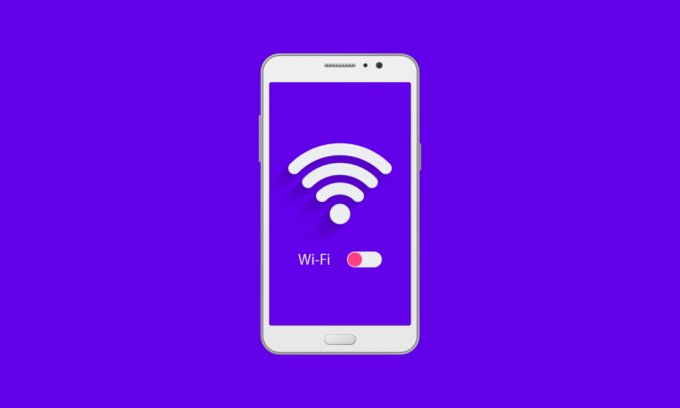
Ο σύγχρονος κόσμος τροφοδοτείται από το διαδίκτυο και η σύνδεση με αυτό είναι ζωτικής σημασίας για πολλά πράγματα τόσο στην προσωπική όσο και στην επαγγελματική μας ζωή. Τα smartphone έχουν κάνει το Διαδίκτυο πιο προσιτό και βασιζόμαστε σε μεγάλο βαθμό στο Wi-Fi για να λειτουργήσει σωστά. Έτσι, όταν εργάζεστε, μπορεί να είναι απογοητευτικό όταν το wifi στο τηλέφωνο συνεχίζει να απενεργοποιείται από μόνο του. Είναι ένα πρόβλημα που αντιμετωπίζουν πολλοί χρήστες Android και πολλά φόρουμ είναι γεμάτα με ερωτήσεις όπως γιατί το wifi μου σβήνει συνεχώς αυτόματα. Εάν αντιμετωπίζετε το θέμα του wifi να απενεργοποιεί συνεχώς το Android, τότε είστε στο σωστό μέρος. Σας παρουσιάζουμε έναν χρήσιμο οδηγό που θα σας διδάξει πώς να σταματήσετε την αυτόματη απενεργοποίηση του wifi στο Android.
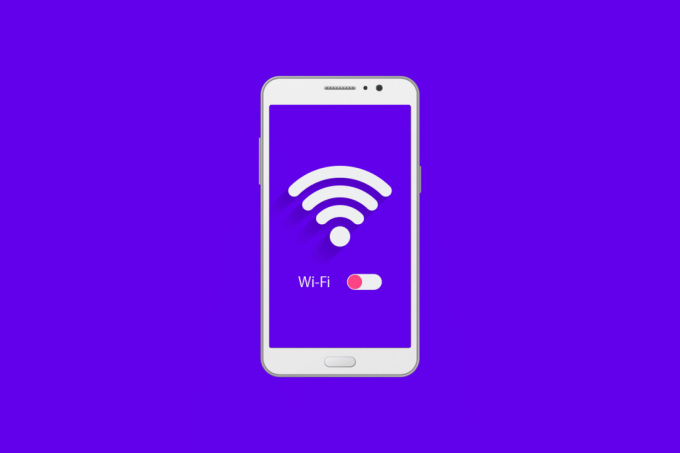
Περιεχόμενα
- Πώς να διορθώσετε το WiFi συνεχίζει να απενεργοποιείται αυτόματα στο Android
- Βασικά βήματα αντιμετώπισης προβλημάτων
- Μέθοδος 1: Επανασυνδεθείτε στο δίκτυο WiFi
- Μέθοδος 2: Τροποποίηση ρυθμίσεων συνδέσεων
- Μέθοδος 3: Διαγραφή δεδομένων εφαρμογής ρυθμίσεων
- Μέθοδος 4: Εκτελέστε επαναφορά εργοστασιακών ρυθμίσεων
Πώς να διορθώσετε το WiFi συνεχίζει να απενεργοποιείται αυτόματα στο Android
Αν αναρωτιέστε γιατί το WiFi μου συνεχίζει να απενεργοποιείται αυτόματα Android, τότε εδώ είναι μια λίστα με μερικούς εύλογους λόγους πίσω από αυτό.
- Ζητήματα με τον δρομολογητή Wi-Fi
- Παρεμβολή υπηρεσίας VPN στο Wi-Fi
- Λανθασμένες ρυθμίσεις τηλεφώνου
- Λειτουργία εξοικονόμησης μπαταρίας που διακόπτει τη σύνδεση Wi-Fi
- Βελτιστοποιητές σύνδεσης που αλλάζουν δίκτυα Wi-Fi
- Εφαρμογές που προκαλούν αποσύνδεση του Wi-Fi
- Κατεστραμμένα αρχεία προσωρινής μνήμης
Αφού καταλάβουμε γιατί το wifi στο τηλέφωνο συνεχίζει να απενεργοποιείται, ας εξετάσουμε τις μεθόδους και ας μάθουμε πώς να σταματήσουμε την αυτόματη απενεργοποίηση του Wi-Fi στο Android. Θα ξεκινήσουμε με μερικές βασικές μεθόδους και στο τέλος θα προχωρήσουμε σε πολύπλοκες.
Σημείωση: Τα smartphone δεν έχουν τις ίδιες επιλογές ρυθμίσεων. Διαφέρουν από κατασκευαστή σε κατασκευαστή, επομένως ελέγξτε τις σωστές ρυθμίσεις πριν αλλάξετε οποιαδήποτε.
Βασικά βήματα αντιμετώπισης προβλημάτων
Αυτές είναι μερικές βασικές μέθοδοι αντιμετώπισης προβλημάτων που σας προτείνουμε να εκτελέσετε πριν δοκιμάσετε άλλες μεθόδους. Μπορεί να διορθώσουν το πρόβλημα.
1. Επανεκκινήστε το τηλέφωνο: Η επανεκκίνηση της συσκευής σας Android μπορεί να διορθώσει διάφορα ζητήματα, όπως συντριβή εφαρμογών, πάγωμα οθόνης ή καθυστέρηση κ.λπ. Μπορεί επίσης να διορθώσει το πρόβλημα με την απενεργοποίηση του wifi στο τηλέφωνο. Μπορείτε να επανεκκινήσετε το τηλέφωνό σας ακολουθώντας τον οδηγό μας Πώς να κάνετε επανεκκίνηση ή επανεκκίνηση του τηλεφώνου σας Android.

2. Ελέγξτε το δρομολογητή: Εάν το wifi σας συνεχίζει να αποσυνδέεται και από άλλες συσκευές, τότε αυτό το πρόβλημα μπορεί να οφείλεται σε ελαττωματικό δρομολογητή. Μπορείτε επίσης να προσπαθήσετε να πλησιάσετε τον δρομολογητή σας και αν το κάνετε αυτό επιλύσει το πρόβλημα, τότε πιθανότατα αντιμετωπίζετε το πρόβλημα επειδή η ισχύς του σήματος wifi είναι χαμηλή.
3. Ενημέρωση Android: Το Wifi συνεχίζει να απενεργοποιεί το πρόβλημα Android μαζί με πολλά άλλα προβλήματα που μπορεί να προκύψουν εάν χρησιμοποιείτε παλιά έκδοση του Android. Βεβαιωθείτε ότι η συσκευή σας Android είναι ενημερωμένη. Μπορείτε να ακολουθήσετε τον οδηγό μας Πώς να ενημερώσετε μη αυτόματα το Android στην τελευταία έκδοση Να κάνω αυτό. Μπορεί να διορθώσει το πρόβλημα.

4. Απενεργοποίηση VPN: Εάν χρησιμοποιείτε οποιαδήποτε υπηρεσία ή εφαρμογή VPN για να περιηγηθείτε στο Διαδίκτυο στη συσκευή σας, δοκιμάστε να την απενεργοποιήσετε και ελέγξτε εάν επιλύει το πρόβλημα. Εάν συμβαίνει, τότε αυτό το ζήτημα προκαλείται λόγω VPN και μπορείτε είτε να το διατηρήσετε απενεργοποιημένο είτε να μεταβείτε σε διαφορετικό για να επιλύσετε το πρόβλημα.
5. Απενεργοποίηση λειτουργίας εξοικονόμησης μπαταρίας: Σε ορισμένα τηλέφωνα, το wifi αποσυνδέεται αυτόματα όταν είναι ενεργοποιημένη η λειτουργία εξοικονόμησης μπαταρίας. Εάν χρησιμοποιείτε το τηλέφωνό σας σε λειτουργία εξοικονόμησης μπαταρίας, απενεργοποιήστε το και ελέγξτε αν εξακολουθείτε να αντιμετωπίζετε το πρόβλημα.
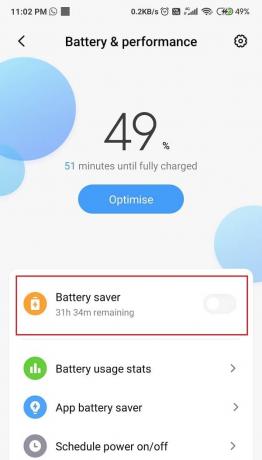
6. Απεγκατάσταση νέων εφαρμογών: Εάν αρχίσατε να αντιμετωπίζετε αυτό το πρόβλημα μετά την εγκατάσταση μιας συγκεκριμένης εφαρμογής, τότε είναι πιθανό να προκαλείται από αυτήν την εφαρμογή. Καταργήστε την εγκατάσταση ορισμένων εφαρμογών που λάβατε πρόσφατα και ελέγξτε εάν το πρόβλημα έχει επιλυθεί.
Διαβάστε επίσης:Πώς να σταματήσετε την αυτόματη ενεργοποίηση του WiFi στο Android
Ακολουθούν όλες οι πιθανές μέθοδοι αντιμετώπισης προβλημάτων για την επίλυση του προβλήματος.
Μέθοδος 1: Επανασυνδεθείτε στο δίκτυο WiFi
Ένας από τους ευκολότερους τρόπους για να επιλύσετε αυτό το WiFi που συνεχώς απενεργοποιείται στο πρόβλημα Android είναι να συνδεθείτε ξανά στο προβληματικό δίκτυο αφού το ξεχάσετε. Θα δημιουργήσει μια νέα σύνδεση και ενδέχεται να διορθώσει τυχόν προηγούμενα ζητήματα. Μπορείτε να το κάνετε αυτό ακολουθώντας αυτά τα βήματα.
1. Σύρετε προς τα κάτω το γραμμή ειδοποιήσεων από την κορυφή της οθόνης.
2. Πάτα το εικονίδιο Wi-Fi για να ανοίξετε τις ρυθμίσεις Wi-Fi.
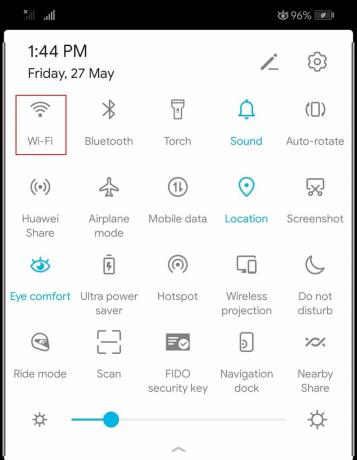
3. Στη συνέχεια, πατήστε στο συνδεδεμένο δίκτυο.
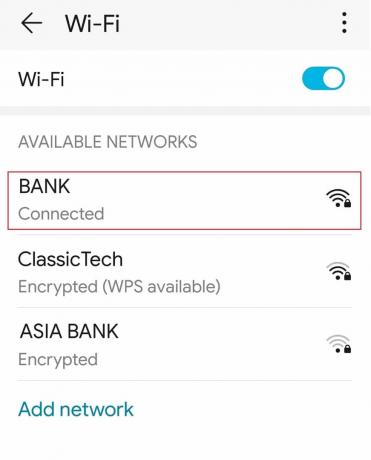
4. Στη συνέχεια, επιλέξτε το Ξεχνάμε επιλογή.

4. Τώρα, πατήστε στο δίκτυο για να συνδεθείτε ξανά.
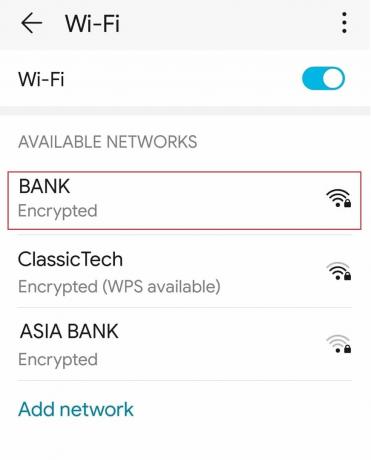
5. Εισαγάγετε τον κωδικό πρόσβασης και πατήστε Συνδέω-συωδεομαι.
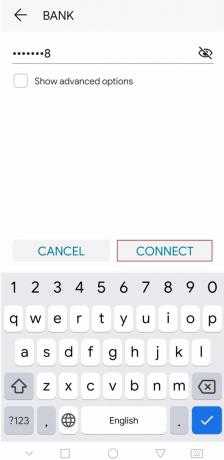
Μέθοδος 2: Τροποποίηση ρυθμίσεων συνδέσεων
Πολλοί χρήστες έχουν αναφέρει ότι μπόρεσαν να διορθώσουν το wifi που συνεχώς απενεργοποιούσε το Android ενεργοποιώντας την αυτόματη ενεργοποίηση του wifi επιλογή και απενεργοποίηση της λειτουργίας εξοικονόμησης ενέργειας Wifi, η οποία μπορεί να αποσυνδέσει το wifi εάν καταναλώνει πολλή ενέργεια, στην περιοχή Συνδέσεις Ρυθμίσεις. Για να το κάνετε αυτό, ακολουθήστε αυτά τα βήματα.
1. Ανοιξε Ρυθμίσεις Wi-Fi όπως φαίνεται στο Μέθοδος 2.
2. Πατήστε στο εικονίδιο με τρεις τελείες.
3. Στη συνέχεια, επιλέξτε το Wi-Fi+ επιλογή.
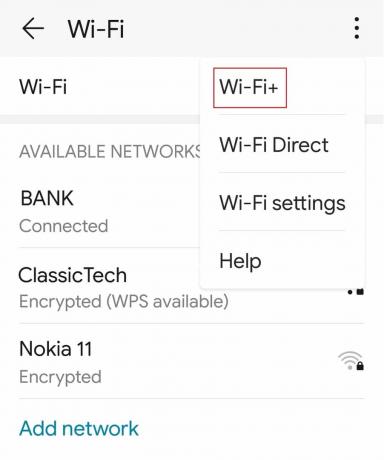
4. Μεταβάλλω Μακριά από ο Wi-Fi χαρακτηριστικό.
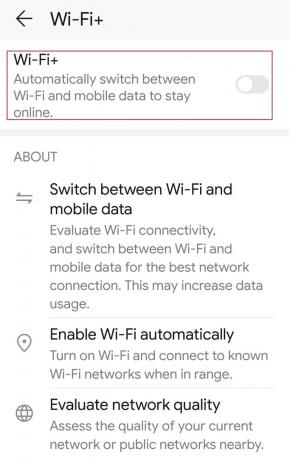
Διαβάστε επίσης:Διορθώστε το σφάλμα ελέγχου ταυτότητας WiFi στο Android
Μέθοδος 3: Διαγραφή δεδομένων εφαρμογής ρυθμίσεων
Η εφαρμογή Ρυθμίσεις του Android περιέχει πολλούς τύπους δεδομένων, συμπεριλαμβανομένων πληροφοριών σχετικά με τα δίκτυα και τις συνδέσεις wifi. Μερικές φορές αυτά τα δεδομένα μπορεί να καταστραφούν και να προκαλέσουν προβλήματα όπως η αυτόματη απενεργοποίηση του wifi. Μπορείτε να επιλύσετε αυτό το πρόβλημα με τη συνεχή απενεργοποίηση του WiFi στο Android, εκκαθαρίζοντας τα δεδομένα της εφαρμογής Ρυθμίσεις ακολουθώντας τα παρακάτω βήματα.
1. Εκκινήστε τη συσκευή σας Ρυθμίσεις.
2. Εντοπίστε και ανοίξτε τη ρύθμιση Εφαρμογές και μετά ανοίξτε τα όλα Εφαρμογές μενού.

3. Αναζητήστε και επιλέξτε το Ρυθμίσεις εφαρμογή.
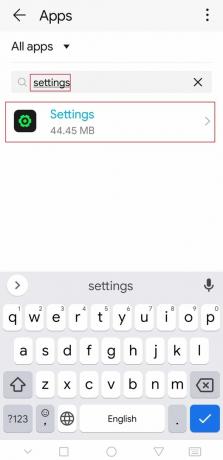
4. Πατήστε στο Αποθήκευση επιλογή.
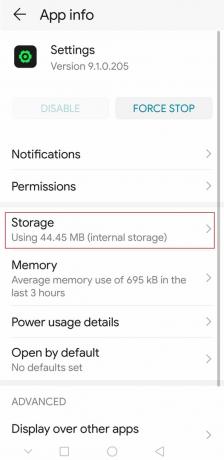
5. Τέλος, πατήστε στο Εκκαθάριση προσωρινής μνήμης επιλογή και μετά επιλέξτε Καθαρισμός δεδομένων.
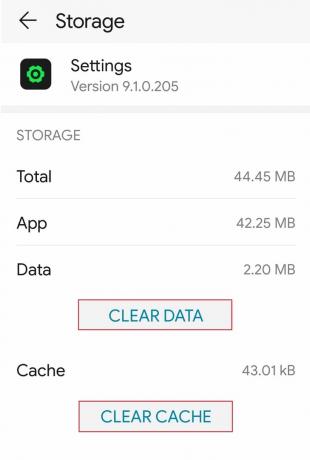
Διαβάστε επίσης:Τρόπος προβολής αποθηκευμένων κωδικών πρόσβασης WiFi σε Windows, macOS, iOS και Android
Μέθοδος 4: Εκτελέστε επαναφορά εργοστασιακών ρυθμίσεων
Εάν εξακολουθείτε να αντιμετωπίζετε πρόβλημα με το wifi που απενεργοποιεί συνεχώς το Android, τότε αυτή είναι η τελική επιλογή. Η επαναφορά εργοστασιακών ρυθμίσεων θα επαναφέρει τη συσκευή σας στις προεπιλεγμένες ρυθμίσεις της και όλα τα νέα δεδομένα θα διαγραφούν. Μπορεί να επιλύσει πολλά ζητήματα και μπορεί να διορθώσει αυτό που συζητάμε. Μπορείτε να πραγματοποιήσετε επαναφορά εργοστασιακών ρυθμίσεων ακολουθώντας τον οδηγό μας Πώς να επαναφέρετε το τηλέφωνό σας Android.
Σημείωση: Δημιουργήστε αντίγραφο ασφαλείας όλων των σημαντικών αρχείων και άλλων δεδομένων πριν συνεχίσετε.

Συνιστάται:
- 16 καλύτερες εφαρμογές MongoDB GUI
- Πώς να κάνετε μετάδοση από το Kodi σε Android, Windows ή Mac
- Διορθώστε το Do Not Disturb που συνεχίζει να ενεργοποιείται από μόνο του στο Android
- Top 9 καλύτερα δωρεάν απεριόριστο VPN για Android
Ελπίζουμε ότι αυτός ο οδηγός ήταν χρήσιμος και μπορέσατε να το διορθώσετε Το WiFi συνεχίζει να απενεργοποιείται στο Android. Ενημερώστε μας ποια μέθοδος λειτούργησε καλύτερα για εσάς. Εάν έχετε απορίες ή προτάσεις, μην διστάσετε να τις αφήσετε στην ενότητα σχολίων.